Результаты расчета
После запуска анализа переключений на экране сразу появляется окно с результатами расчета, показанное на рисунке ниже. Вкладки окна содержат таблицы попавших под отключение объектов сети (если указано в настройках) и итоговые значения результатов расчета.
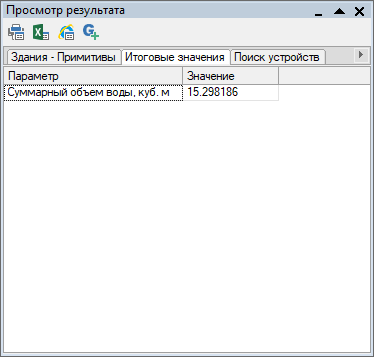
Рисунок 260. Окно результатов расчета